하드 드라이브는 각각 장단점이 있는 다양한 표준으로 포맷할 수 있습니다. 일부 형식은 많은 운영 체제에서 이해할 수 있지만 다른 형식은 일부만 작동합니다. 옵션이 어렵다고 걱정하지 마세요. 최대 호환성을 위해 하드 드라이브를 포맷하는 방법을 안내해 드리겠습니다.
다른 형식을 사용하기 전에 디스크를 포맷하는 방법에 대한 일반적인 개요가 있습니다.

디스크 포맷 방법
하드 드라이브는 포맷 유틸리티 또는 디스크 관리 유틸리티를 사용하여 포맷됩니다. 모든 운영 체제에는 이러한 소프트웨어가 내장되어 있습니다. 새 운영 체제를 설치하는 경우 설치 프로그램에서 시스템 디스크를 포맷할 수 있는 옵션을 제공합니다.
비시스템 디스크를 포맷하는 경우 각 운영 체제에 대해 포맷 유틸리티를 사용합니다.
- Windows의 경우 디스크 포맷 유틸리티 또는 디스크 관리입니다.
- macOS에서는 디스크 유틸리티입니다.
- Linux 사용자는 일반적으로 선택한 데스크톱 인터페이스에 따라 다양한 선택을 할 수 있습니다. Fdisk는 거의 모든 Linux 배포판에서 볼 수 있는 인기 있는 명령줄 유틸리티입니다.

디스크를 완전히 포맷하려면 어떤 유형의 빠른 포맷 옵션도 선택하지 마십시오. 전체 포맷은 시간이 훨씬 오래 걸릴 수 있지만 디스크에서 데이터를 지우는 것이 좋습니다. 대부분의 경우 데이터 손실은 되돌릴 수 없으므로 포맷할 올바른 디스크와 볼륨을 선택했는지 항상 다시 확인하십시오.
원하는 디스크 형식 유형을 선택하는 것 외에 대부분의 사용자는 기본값에 다른 옵션(예:클러스터 크기)을 그대로 둘 수 있습니다. 볼륨 이름을 자신에게 맞는 이름으로 자유롭게 변경하십시오. 다음으로 가장 중요한 디스크 형식과 이를 읽을 수 있는 운영 체제를 살펴보겠습니다.
NTFS
- Windows 시스템 디스크에 가장 적합합니다.
- 작은 볼륨이 아닌 대용량 드라이브에서 뛰어난 성능을 발휘합니다.
- 업무상 중요한 Windows 전용 외장 드라이브에만 사용하십시오.
- 일반적으로 USB 썸 드라이브 또는 SD 카드에는 적합하지 않습니다.
- 추가 소프트웨어 없이 macOS 시스템에서만 읽을 수 있습니다(쓰기 불가).
- NTFS 오픈 소스 드라이버 NTFS-3G를 사용하여 Linux와 호환
- 최대 16TB의 개별 파일 크기
- 포맷 가능한 최대 드라이브 크기는 256TB입니다.

NTFS(New Technology File System)는 Windows NT 3.1과 함께 시작된 Microsoft의 자체 파일 시스템입니다. Windows NT 계보를 기반으로 하는 최신 Windows 컴퓨터에서 선호하는 파일 시스템입니다. 안전하고 강력하며 빠르며 매우 큰 파일 및 드라이브 크기를 처리할 수 있습니다.
NTFS의 주요 단점은 다른 운영 체제와 보편적으로 호환되지 않는다는 것입니다. 따라서 외부 또는 공유 드라이브에 적합하지 않습니다.
FAT32
- 가장 넓은 호환성을 제공하는 것이 가장 좋습니다.
- 거의 모든 운영 체제에서 작동합니다.
- 개별 파일 크기는 최대 4GB입니다.
- OS에 따라 포맷 가능한 최대 드라이브 크기는 32GB 또는 2TB입니다.

FAT32는 FAT(파일 할당 테이블) 파일 시스템의 최신 버전입니다. FAT32는 DOS 7.0 및 최신 버전의 Microsoft 운영 체제에서 작동합니다. 더 이상 운영 체제를 실행하려는 파일 시스템이 아닙니다.
스마트 TV, IP 보안 카메라 및 기타 다양한 임베디드 장치와 같은 장치에 여전히 유용합니다. 어떤 것이든 FAT32 디스크를 읽을 것이라고 거의 확신할 수 있습니다. 이 옵션의 주요 단점은 파일이 4GB보다 클 수 없다는 것입니다. 이것이 비디오 카메라와 같은 장치가 FAT32로 포맷된 SD 카드를 사용할 때 녹화물을 4GB 청크로 분할하는 이유입니다.
exFAT
- exFAT는 광범위하게 호환되며 외장 드라이브를 위한 최고의 만능 선택입니다.
- Windows, macOS 및 Linux에서 읽고 쓸 수 있습니다.
- 훌륭한 전반적인 성능
- 제한된 보안
- NTFS만큼 탄력적이지 않습니다.
- 최대 개별 파일 크기는 16EB(엑사바이트)입니다.
- 최대 포맷 가능한 드라이브 크기는 128PB(페타바이트)입니다.

NTFS와 마찬가지로 exFAT는 Microsoft 형식입니다. 2019년 exFAT는 오픈 소스가 되었습니다. exFAT는 Linux Kernel 5.7 이상에 포함됩니다. exFAT는 널리 지원되며 모든 크기의 볼륨에서 뛰어난 성능을 제공하며 FAT32의 파일 크기 제한이 없습니다.
exFAT는 이제 FAT32의 볼륨 제한인 32GB보다 큰 SD 카드 및 썸 드라이브의 표준 형식입니다. Linux 및 Mac 시스템은 이 형식을 읽고 쓸 수 있습니다. 특정 임베디드 장치(카메라, 스마트 TV 등)에서만 형식이 작동하지 않습니다.
HFS+
- HFS+는 macOS High Sierra 이전의 macOS 기기에 가장 적합합니다.
- 최대 파일 및 볼륨 크기는 macOS 버전에 따라 다릅니다:2TB-8EB.
- Linux는 HFS+를 마운트하고 사용할 수 있습니다.
- 추가 소프트웨어 없이 Windows는 HFS+ 드라이브에서 작동할 수 없습니다.

HFS+는 HFS를 대체하고 더 나은 성능, 기능 및 파일 크기 지원을 제공하는 독점 Apple 파일입니다. 이제 APFS로 대체되었으며 macOS High Sierra를 실행할 수 없는 Mac과의 하위 호환성을 위해서만 사용해야 합니다.
APFS
- 최신 Mac 시스템 드라이브 및 Mac 전용 외장 드라이브에 가장 적합합니다.
- 최신 SSD의 탁월한 보안, 내결함성 및 성능
- Windows 및 Linux는 추가 소프트웨어 없이 APFS 드라이브를 읽을 수 없습니다.
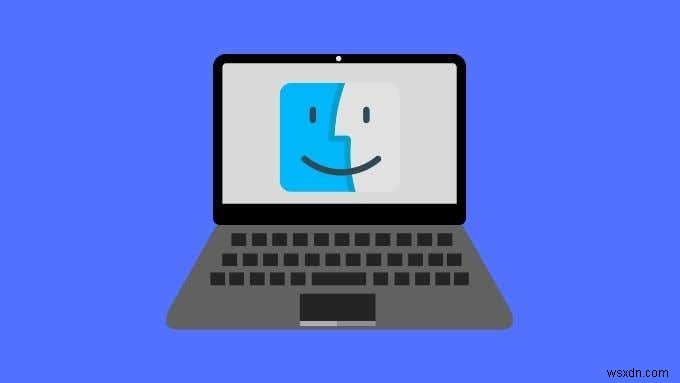
APFS(Apple 파일 시스템)는 macOS High Sierra 이상을 실행할 수 있는 macOS 장치에서 작동하는 최신 Apple 파일 시스템입니다. SSD에 최적화되어 있으므로 SSD 드라이브의 HFS+에 비해 상당한 성능 이점이 있습니다. 기존 하드 드라이브에서 성능 차이는 무시할 수 있습니다.
APFS는 최신 macOS 시스템 드라이브에 적합한 선택입니다. 호환되는 macOS 시스템에서만 사용되는 외장 드라이브에 탁월한 선택입니다. 동일한 드라이브를 WINdows 또는 Linux 시스템에서 사용해야 하는 경우 다른 형식이 더 적합합니다.
최대 호환성을 위해 exFAT 선택
이 정보를 바탕으로, 주어진 디스크를 가능한 한 많은 컴퓨터에서 읽을 수 있도록 하려면 exFAT가 최선의 선택이라는 것이 분명합니다. exFAT는 NTFS 또는 APFS의 효율성, 보안 및 성능 이점이 많이 부족합니다.
그러나 FAT 32의 가혹한 크기 제한을 겪지 않습니다. exFAT를 사용할 수 없는 특정 장치(예:특정 카메라)에만 FAT32를 권장합니다.
